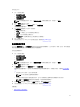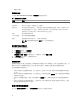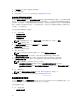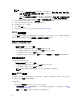Users Guide
• 開機順序類型
開機順序畫面
下表顯示 Dell Command | Configure - 開機順序畫面提供的選項。
表 3. 開機順序畫面上的選項
選項 說明
Device Type
顯示裝置類型。
裝置例項 顯示唯一的編號,以識別系統上的裝置。
簡短形式 顯示裝置名稱的簡短形式。如果系統有多個相同裝置類型的裝置,則會以 .<
編號
> 表示法
顯示裝置的簡短形式。例如,如果系統內建
HDD、eSATA HDD 與 eSATA Dock HDD,
則簡短形式分別會以 hdd.1、hdd.2 與 hdd.3 的方式顯示。
說明 顯示裝置的簡短說明。
Status (狀態) 顯示裝置是開啟還是關閉。
刪除
從開機順序移除裝置。按一下 X 即可移除裝置。
註: 如果開機順序畫面處於編輯模式,即可檢視此選項。
將新裝置增加至開機順序
若要將新裝置增加至開機順序:
1. 在開機順序畫面按一下新增裝置。
2. 從裝置類型下拉式清單選取裝置。
簡短格式、說明和狀態欄位會自動填入。根據預設,裝置的狀態為開啟。
3. 從裝置例項下拉式清單,為裝置選取例項。
4. 按一下 OK (確定)。
開機順序類型
開機順序類型顯示已載入組態的類型。開機順序類型有傳統和 UEFI 兩種類型。如果主機系統檔案已載入,就
會顯示目前作用中的開機順序類型。如果已載入儲存的檔案,就會顯示檔案中儲存的開機順序類型。
常見的開機順序類型案例如下:
• 如果未在檔案中指定開機順序類型,而且如果系統上有任何 UEFI 裝置,那麼系統會將開機順序類型顯示
為
UEFI。
• 如果未在檔案中指定開機順序類型,而且如果系統上有任何傳統裝置 (硬碟機不算),那麼系統會將開機順
序類型顯示為傳統。
• 如果未指定開機順序類型,且載入的組態檔案只有硬碟機項目,那麼系統會提示使用者選取開機順序類
型。
• 如果未指定傳統系統的開機順序類型,且如果同時有 UEFI 和傳統裝置,那麼系統會顯示警告訊息,視裝
置出現的順序移除傳統或
UEFI 裝置。
設定主要電池組態選項
您可以從電源與效能管理類別,用主要電池組態選項設定主要電池充電模式。
12